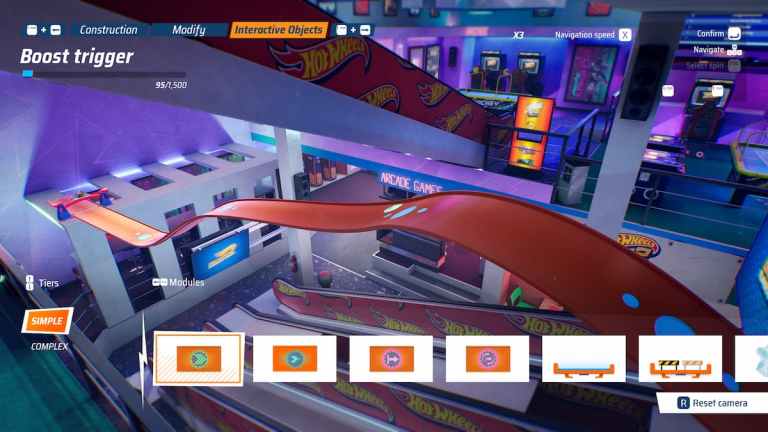
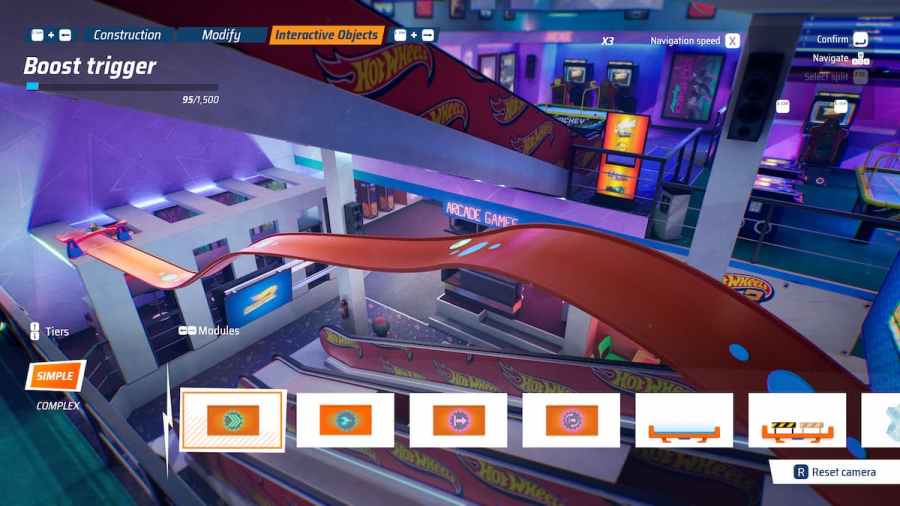
Capture d’écran par astucejeuxps4
Comme son prédécesseur, Hot Wheels Unleashed 2 est livré avec un puissant outil de création de circuits où vous pouvez passer des heures à concevoir de nouveaux circuits. Cependant, si vous êtes nouveau dans le jeu, vous constaterez peut-être que le court didacticiel n’explique pas tout. Ce guide vous aidera à comprendre comment naviguer dans le générateur de pistes, comment débloquer de nouveaux modules de pistes, et bien plus encore.
Comment construire une piste dans Hot Wheels Unleashed 2
Avant de concevoir une nouvelle piste, vous devez choisir l’environnement dans lequel vous allez construire. Vous pouvez choisir entre ces six :
- Arrière-cour
- Parcours de minigolf
- Salle d’arcade
- Station-essence
- Musée des dinosaures
- Salle de piste
Si vous êtes nouveau dans le jeu, je vous recommande de commencer par la Track Room. En effet, il ne s’agit que d’une pièce vide et il vous sera plus facile de concevoir votre piste sans avoir à construire autour de meubles. Une fois que vous êtes familiarisé avec l’outil de création de pistes, vous pouvez passer à des paramètres plus complexes.
Après avoir choisi l’environnement, vous serez redirigé vers l’interface réelle du constructeur de pistes où vous pourrez commencer la construction. A tout moment, vous pouvez basculer entre le mode Construction, le mode Modification et le mode Objets interactifs sur les onglets placés dans le coin supérieur gauche de l’écran. Utilisez le pare-chocs droit et le pavé directionnel d’un contrôleur, ou la touche Maj gauche et les touches fléchées d’un clavier pour basculer entre les onglets.
Construction
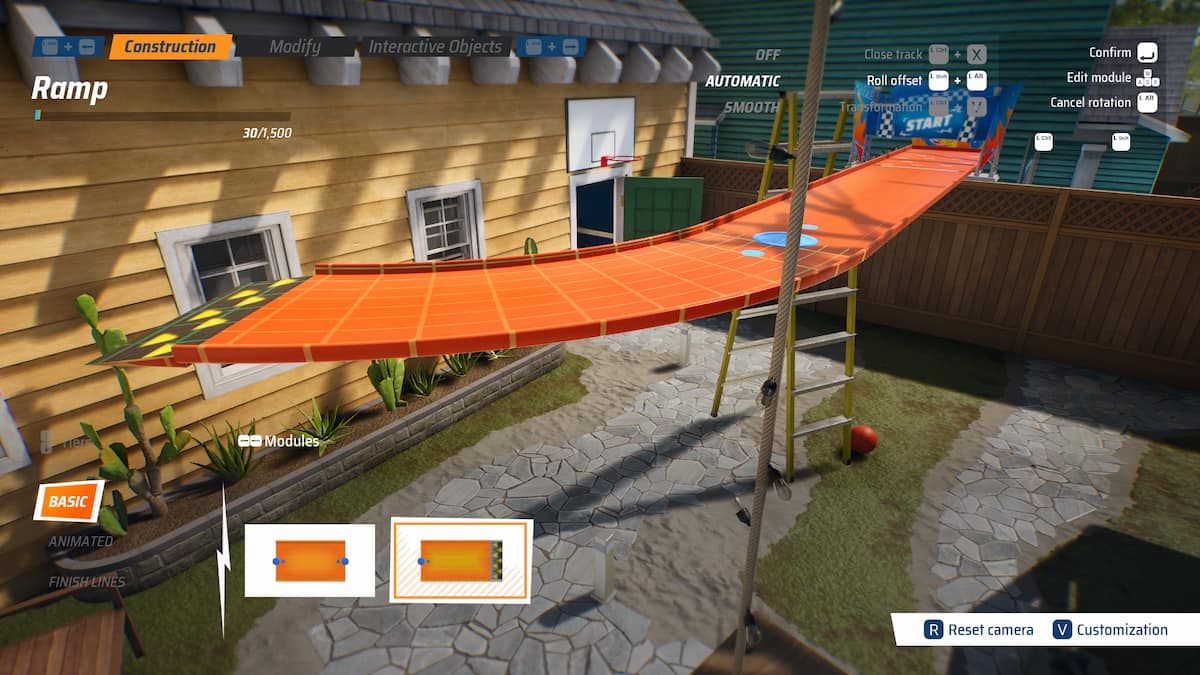 Capture d’écran par astucejeuxps4
Capture d’écran par astucejeuxps4
Ici, vous devez décider si vous allez faire un circuit ou un parcours. La différence est que le circuit est une boucle fermée et que le parcours commence à un point et se termine à un autre.
Lorsque tu démarres une nouvelle piste, la première pièce que tu dois placer est la ligne de départ : tu peux choisir une grille de départ simple ou une grille spéciale, comme la pièce du parking. Après cela, vous serez libre d’ajouter toutes les parties que vous souhaitez pour continuer à étendre la piste, et vous pourrez choisir parmi ces trois types :
- Basique : ce sont vos pièces de piste standard avec des murs, des points de contrôle, des rampes et des modules invisibles. Vous pouvez également ajouter des boucles simples.
- Spécial : ici vous trouverez des ventilateurs, des tunnels, des splits et des boucles magnétiques pour maintenir les voitures collées à la piste et pouvoir les conduire à l’envers.
- Animés : ces pièces sont généralement des pièges mobiles qui mettent en scène une sorte de créature ou de boss, comme une araignée géante, un dinosaure ou un requin, et constituent généralement un obstacle majeur pour les concurrents.
Lorsque vous placez des pièces standard, vous pouvez les courber à l’aide des sticks analogiques gauche et droit ou les étendre de haut en bas. Vous pouvez également utiliser le pare-chocs gauche (ou Ctrl gauche sur le clavier) pour élever ou abaisser la piste, et le pare-chocs droit (ou Maj gauche) pour la tordre.
Le décalage de roulis vous permet de choisir si vous souhaitez que la torsion et la flexion aient leur point d’origine sur un côté de la piste ou au milieu.
Enfin, si vous pensez avoir commis une erreur, appuyer sur votre stick analogique gauche ou appuyer sur Alt gauche sur le clavier réinitialisera la pièce à sa forme originale.
En relation: Comment débloquer plus de voitures dans Hot Wheels Unleashed 2 : Turbocharged
Modifier
Vous pouvez modifier l’emplacement, la longueur, l’angle de rotation et la couleur des pièces que vous avez déjà ajoutées à votre circuit. Gardez simplement à l’esprit que si vous ne connectez pas la pièce que vous éditez à la suivante, les modifications risquent de ne pas être enregistrées. Si vous souhaitez supprimer complètement une partie, vous pouvez utiliser le raccourci LB + B sur le contrôleur ou Ctrl + Z sur un clavier.
Je trouve préférable de construire la piste entière sans personnaliser aucune des parties, puis d’y revenir plus tard avec le mode Modifier et de modifier la couleur, les murs et tous les détails à mon goût.
Astuce bonus : vous pouvez tester votre morceau à tout moment depuis le menu de sortie, même si vous ne l’avez pas terminé. Vous pouvez également changer de voiture d’essai et voir comment la piste fonctionne pour différents types de véhicules.
Objets interactifs
Vous permet d’ajouter des points de contrôle, des déclencheurs d’augmentation de vitesse, des pare-chocs de charge, des bandes magnétiques, etc. Cela ne vous limite pas à la dernière pièce que vous avez placée mais vous permet plutôt de revenir en arrière et de placer les objets interactifs dans n’importe quelle partie de la piste que vous aimez. . Ces raccourcis clavier peuvent être utiles :
- RB + LS (ou L Shift + W ou S) vous permet d’étendre ou de raccourcir les objets interactifs, par exemple en allongeant une bande magnétique.
- LB + B (ou Ctrl + Z) supprime l’objet interactif actuel.
Comment débloquer de nouveaux modules de piste dans Hot Wheels Unleashed 2
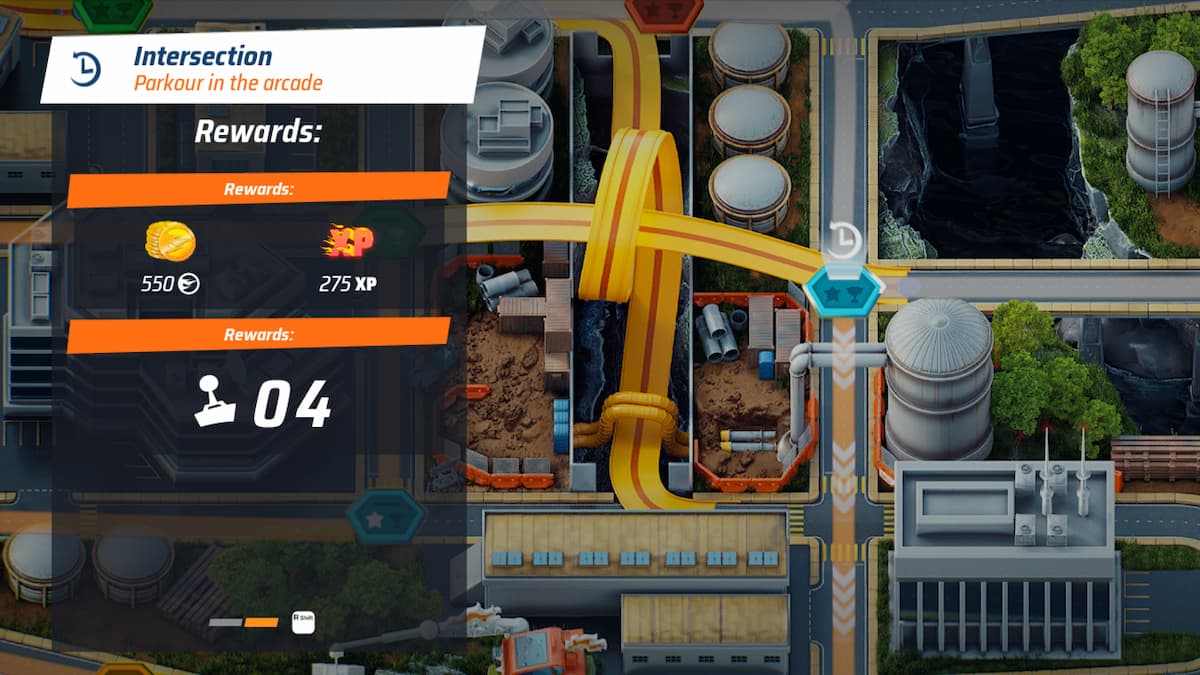 Capture d’écran par astucejeuxps4
Capture d’écran par astucejeuxps4
Bien que le constructeur de pistes soit livré avec de nombreuses pièces dès le début, de nouvelles pièces spéciales peuvent être débloquées au fur et à mesure que vous jouez à la campagne Hot Wheels™ Creature Rampage et que vous battez les boss ennemis. En plus de cela, la campagne vous récompensera avec de nouveaux tracés de pistes pour vos modes rapides. Chaque fois que vous voyez l’icône d’un environnement suivie d’un chiffre (comme le mini-golf 05), cela signifie que le niveau débloquera un nouveau tracé de piste.
Pour en savoir plus sur Hot Wheels Unleashed 2 : Turbocharged, consultez les trucs et astuces Hot Wheels Unleashed 2 pour les débutants ici sur les astucejeuxps4.
